- A+
去年8月,XDA论坛开发者banmeifyouwant为Lumia 525刷入了基于Android 6.0的CyanogenMod 13,该系统在Lumia 525上可以正常启动和正常运行应用。该开发者当时表示,将在晚些时候发布刷机包和源码,但此后却许久未有音讯。
近日,小编在逛XDA论坛时发现,适配于Windows Phone的Recovery和Android刷机包已经发布。这次发布的刷机包,其安卓版本已经由Android 6.0升级到了最新的Android 7.1.1,而且适配了更多机型,看到帖子后,小编一时手痒难耐,立即在同事的Lumia 830上试了一下,那么今天,IT之家将为大家带来Windows Phone刷原生安卓的教程。

适配机型
Lumia 525,Lumina 535,Lumia 550,Lumia 636,Lumia 638,Lumia 640,Lumia 650,Lumia 830,Lumia 920,Lumia 925,Lumia 928,Lumia 950,Lumia Icon,Lumia 930,Lumia 1020,Lumia 1320,Lumia 1520,HTC 8x,HTC One M8 for Windows。
开始之前
首先,我们为Windows Phone刷入Recovery
解压ffutool.zip,你将得到一个名为ffutool文件夹,里面有ffutool.exe、ffucomponents.dll和How to upgrade image.txt三个文件,将此文件夹置于桌面备用;
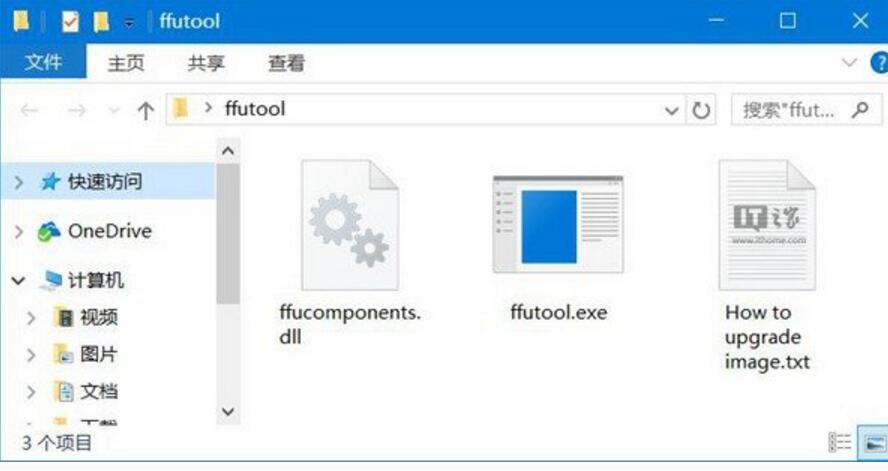
将手机完全关机,同时按住电源键和音量增加键,等待几秒,当你看到你的手机屏幕上出现闪电齿轮标志时,将你的手机插入电脑。
打开命令提示符,输入命令:
cd [你的ffutool文件夹存放路径],回车;
小编的ffutool文件夹存放在桌面,故输入:
cd C:UsersLenovoDesktopffutool
输入命令:
ffutool -list,回车;
如果设备列表中包含你的手机,则说明你可以进行下一步操作;
将recovery.ffu放置于ffutool文件夹中(和ffutool.exe处于同一目录下),输入命令:
ffutool -flash recovery.ffu,回车;
ffu工具将为你的刷入recovery,这不需要很长时间,请时刻注意电脑屏幕。
成功刷入后,同时按住手机的音量减小键和电源键,等待几秒,当你看到手机屏幕上出现以下界面时:
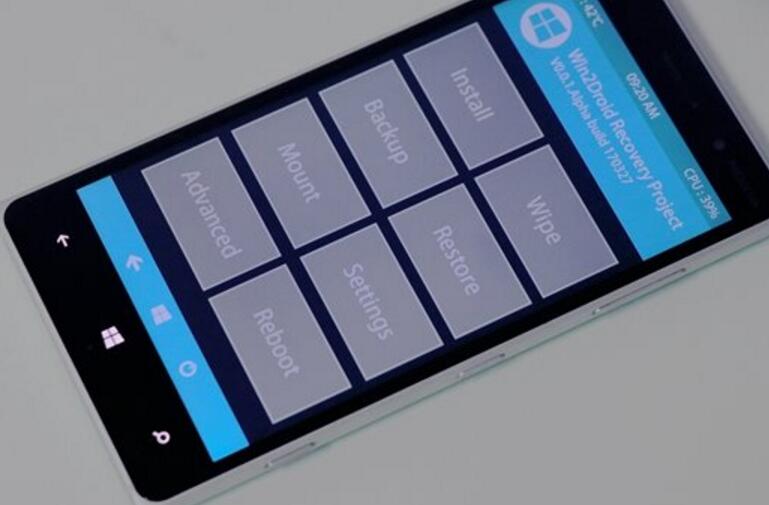
即说明Recovery已经成功刷入。
开始刷机
点击Recovery中的Wipe按钮,滑动滑块以抹除Windows分区;
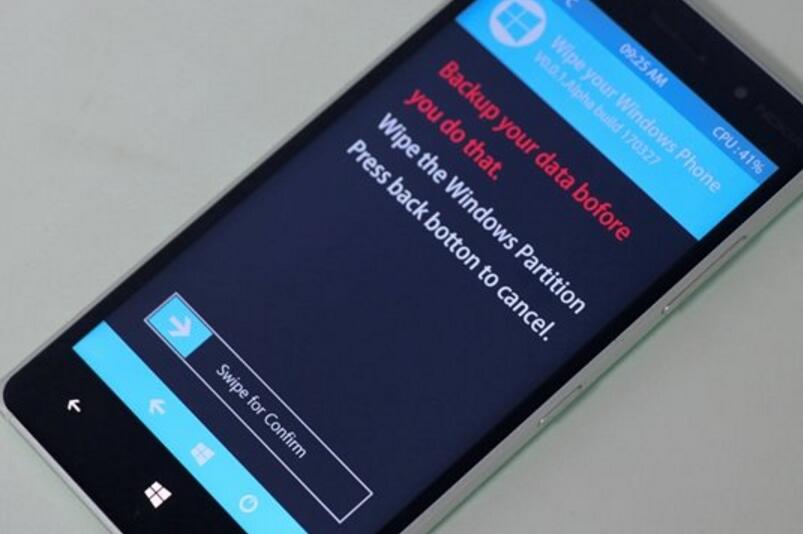
抹除Windows分区后,按底部虚拟导航栏的返回键返回Recovery首页(如果你的手机有实体/电容导航键,则此时该实体/导航键无效);
点击Install按钮,你将进入刷机包选择界面;
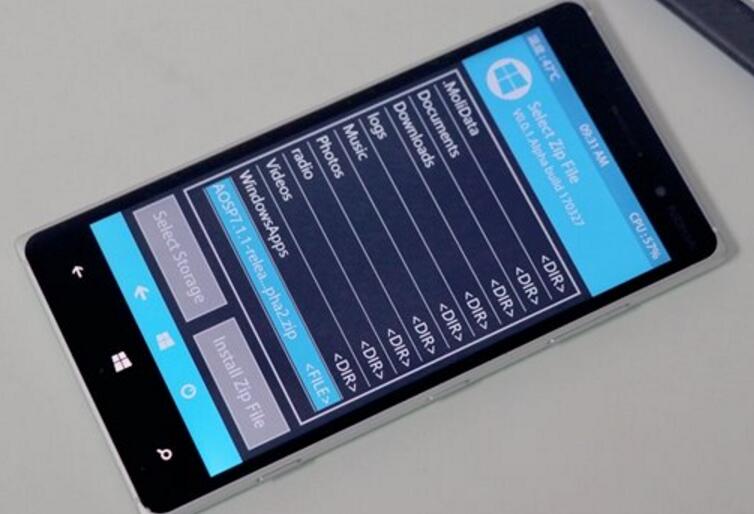
选中我们下载的Android刷机包,按右下角的Install Zip File键以继续;
滑动滑块以确认安装;
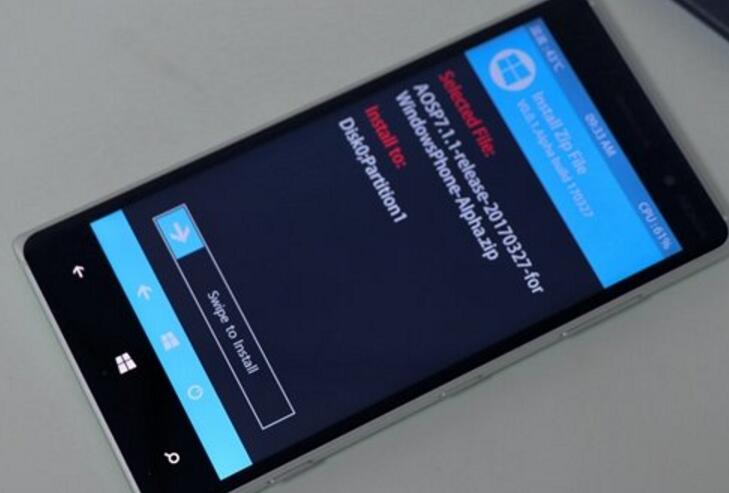
安装的过程需要一些时间,请耐心等待;
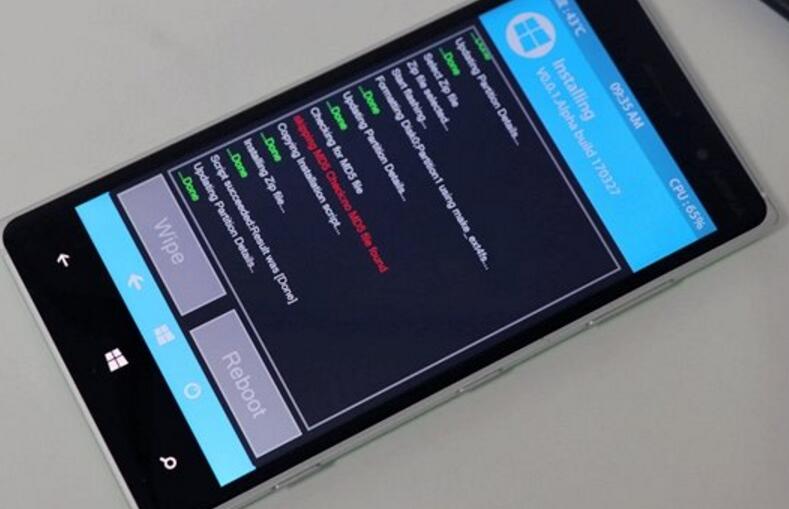
当你看到如下提示:Script succeeded:Result was [Done]时,则说明刷入成功,长按电源键以重新启动。
启动过程
小编手里的这台设备是Lumia 830,可以看到,刷了安卓系统后,开机第一屏仍显示Nokia的Logo;

随后是Android 7.1.1的开机动画;

第一次开机的时间较长,大概需要10~15分钟,请耐心等待,如果此开机动画持续超过15分钟,请尝试重新刷机;
成功启动安卓系统后,就可以看到熟悉的安卓桌面了。

好的,本次教程到这里就结束了,开开心心地玩去吧~

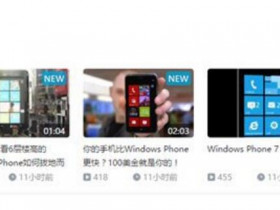
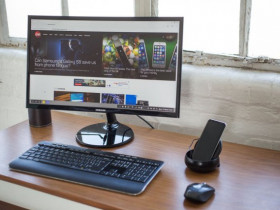
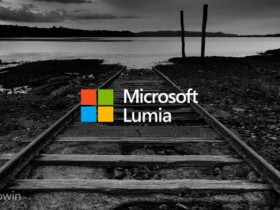
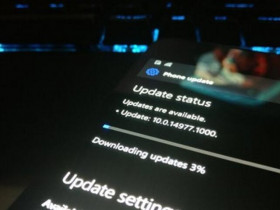
2017年4月3日 上午9:55 沙发
提供一下链接啊大哥!!
2017年4月16日 下午11:52 板凳
怎么刷回来呢?
2017年10月19日 下午7:45 地板
你好我的lumia640手机能刷吗?
2017年11月15日 上午11:01 4楼
给个链接呗,资源下载!